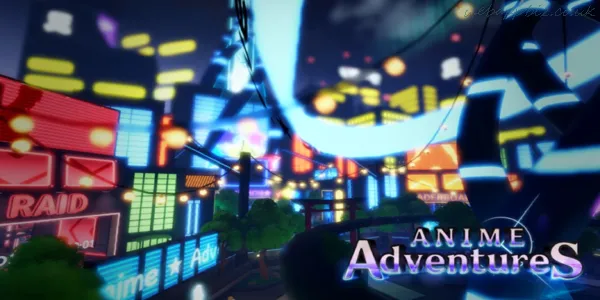Sådan rydder du cookies på Android-telefon - Cookies og caches er allerede velkendte for vores ører. Hvordan ikke, disse to ting vises ofte i webbrowsere og anbefales ofte at slette dem. Ikke kun i webbrowsere er cookies og cache også til stede i Android-smartphones inklusive Samsung. Så hvad er cookies og cache, og hvordan sletter du cookies og cache på Samsung-telefoner?

For en mere fuldstændig forklaring, se betydningen af cookies og cache, og hvordan du sletter dem nedenfor.
Hvad er cookies og cache?
Overordnet set er cookies og caches to forskellige ting. De to er dog beslægtede. Indberetning fra Google er cookies filer, der indeholder data på websteder, som du har åbnet. Cookies gør det nemmere for dig at gå online ved at gemme browserdata. Mens cachen husker dele af siden, såsom billeder, så de kan åbnes hurtigere ved næste webstedsbesøg.
Selvom begge lyder meget nyttige og effektive til at understøtte hurtigere browserydelse. Dette kan dog også være slemt, hvis det ikke fjernes regelmæssigt. Hvorfor? Cookies og caches fungerer til at gemme data og din browseraktivitet. Senere vil de lagrede data fortsætte med at være fyldte og reducere lagerkapaciteten på din mobiltelefon.
Fuld lagerhukommelse kan resultere i langsommere mobiltelefonydeevne og meget mere. Derfor skal du rydde cookies og cache ved at rydde cookies og cache nedenfor.
Sådan rydder du cookies og cache på Samsung Android
Hvordan man sletter cookies og cache på en Samsung mobiltelefon vil helt sikkert være anderledes end hvordan man sletter cookies og cache på en webbrowser. Årsagen er, at cookies og cache på denne mobiltelefon dækker et bredere område, nemlig enhver digital aktivitet i alle applikationer på mobiltelefonen.
Rydning af app-cache og data på Samsung-enheder er næsten lige så let som enhver anden Android-telefon. Men trinene er lidt anderledes med Samsung One UI. Sådan gør du:
- Åbn appen Indstillinger.
- Gå til 'Applikationer'.
- Find den app, du vil rydde cache og data for.
- Gå til 'Opbevaring'.
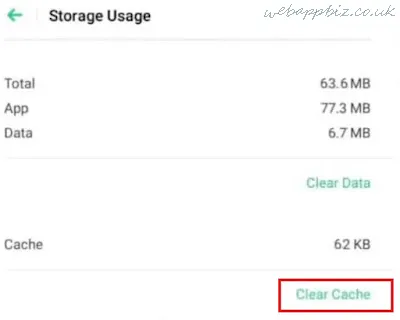
- Vælg menuen 'Ryd cache'.
- Hvis du vil rydde data, skal du trykke på Administrer lager.
- Tryk på Slet alle data.
- Vælg OK for at bekræfte.
Disse trin bruges almindeligvis til Samsung-enheder, der understøtter Samsung One UI, både tablets og mobiltelefoner. For Samsung-enheder, der ikke understøtter One UI, kan du dog også anvende næsten samme metode som denne. Det er bare, måske vil du finde et par små ændringer.
Det er diskussionen om, hvordan man rydder cookies på Android-telefoner, især på Samsung-telefoner. Forhåbentlig kan denne diskussion være nyttig for dig og tak fordi du læste med.